Lihtne Windows 7 failijagamine: samm-sammult protseduur
Windows 7 on lihtsaim viis võrguühenduse loomiseks failide ja kaustade ühiseks jagamiseks. Kui olete kasutanud Microsofti OS-i platvormi ja olete tutvunud failide ja kaustade jagamise korraga varasemate Microsofti opsüsteemidega, siis oleks teil failide ja kaustade jagamine Windows 7-s väga lihtne. Algajate jaoks oleks see ikkagi väljakutse. Selles postituses juhendame teid samm-sammult, kuidas luua arvutitega võrguühendus, mis võimaldab teil faile ja kaustu koheselt jagada.
Oleme postituse jaotanud kaheks osaks
- Ühendamine WiFi ruuteri kaudu
- Ühendamine ilma WiFi ruuterita (Ad-Hoc-ühendus)
Ühendamine WiFi ruuteriga
Alustuseks peavad kõik arvutid olema ühendatud sama WiFi ruuteriga. Kui olete süsteemisalvest ühendatud, klõpsake nuppu Võrgustik Ikoon ja klõpsake nuppu Avage võrgu- ja ühiskasutuskeskus.

Veenduge, et kõik teie läheduses olevad inimesed, kellega peate faile jagama, on ühendatud sama traadita võrguühendusega. Klõpsake jaotises Traadita ühenduse nimi tundmatu või avalik võrk.

See avab Määrake võrgu asukoht dialoogi, vali Koduvõrk Kodurühm.

Kui soovite konfigureerida eelnevaid ühiskasutuse sätteid, klõpsake nuppu HomeGroupi sätete kuvamine või muutmine. See viib teid Kodurühm Seadistustedialoog, vormi abil saate siin konfigureerida arvukalt jagamisvalikuid. Klõpsake nuppu Salvesta muudatused.
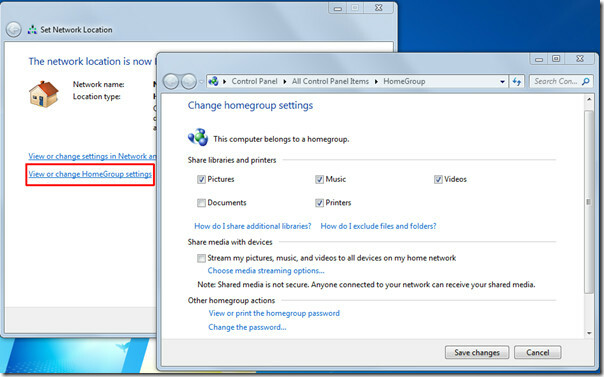
Nüüd on teie arvuti leitav kapoti all Kodurühm. Kõik arvutid, kes on selle koduvõrguga liitunud Kodurühm saab vaadata ja jagada teie arvuti avalikke faile ja kaustu.
Kui üldse Kodurühm kasutaja proovib teiega faile vaadata või jagada, temalt küsitakse kasutajanime ja parooli mandaati.

Ilmselt pole neil veel juurdepääsu teie avalikele failidele ja kaustadele. Selle ületamiseks ja HomeGroupi kasutajatel lubades teie avalikele kaustadele vabalt juurde pääseda, minge aadressile Võrgu-ja ühiskasutuskeskus ja vasakul külgribal klõpsake nuppu Jagamise eelseadete muutmine.

See viib teid Eeljagamise seaded, kerige nüüd üles leidmiseks Parooliga kaitstud jagamine jaotis, luba Lülitage parooliga kaitstud jagamine välja ja klõpsake nuppu Salvesta muudatused.

Nüüd ei küsiks teie avaliku kausta teisest otsast avamine seda kasutajat konto mandaatide saamiseks. Võõra ametiajal saab teie avalik kaust kättesaadavaks kõigile, kes on liitunud koduvõrgu kodugrupiga.

Sisse Võrgu-ja ühiskasutuskeskusklõpsake sama võrguga ühendatud arvutite kuvamiseks nuppu WiFi võrgu nimi Kodurühm. Teiste avalike failide ja kaustade kuvamiseks topeltklõpsake soovitud arvuti nime.

Ilma ruuterita (Ad-Hoc-ühendus)
Adhoci ühendusega Windows 7 on lihtsaim viis teiste arvutitega ühenduse loomiseks, kui traadita ruuterit pole. See tagab sujuva ühenduvuse teiste arvutitega, millel on Wifi tugi. Selle protseduuri käigus ühendame kaks sülearvutit (PC1 ja PC2) üksteisega (mõlemal on WiFi-võimalus).
Alustamiseks lülitage esmalt sisse WiFi ja klõpsake nupul Võrgusüsteemisalv avatud Võrgu-ja ühiskasutuskeskus.
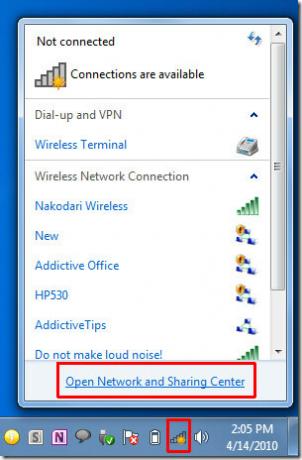
Võrgu-ja ühiskasutuskeskus ilmub aken, klõpsake nuppu Seadistage uus ühendusvõrk. See avab uue dialoogi, kerige alla ja klõpsake Seadistage traadita ad hoc võrk ja klõpsake nuppu Järgmine.

Selles etapis sisestage ajutise võrgu sobiv nimi. Kui soovite luua paroolikaitsega turvafunktsioonide võrgu, siis valige soovitud valik Turvalisuse tüüp ja sisestage turvavõti. Klõpsake nuppu Salvestage see võrk selle ad-hoc ühenduse salvestamiseks. Klõpsake nuppu Järgmine jätkama

Ad-hoc ühendus on nüüd edukalt loodud.

Selle ühendamiseks teise sülearvutiga lülitage esmalt sisse wifi ja klõpsake süsteemisalve võrgumenüüs määratud võrgu nime all nuppu Ühenda.

Klõpsamisel ühendatakse mõlemad sülearvutid (PC1 ja PC2). Alates Võrgu-ja ühiskasutuskeskus mõlema arvuti puhul muutke võrgurühm väärtuseks Kodurühm. Kui failide jagamine vajab kasutajanime / parooli mandaati, lülitage see välja Parooliga kaitstud jagamine (nagu eelnevalt mainitud).
Avatud Võrgu-ja ühiskasutuskeskus, topeltklõpsake võrguühendust, see avaneb Võrgustik aken, milles kuvatakse ühendatud arvutid. Nüüd on ühendus loodud ja pääsete üksteisest vabalt juurde failidele ja kaustadele.

Lisaks avalike failide ja kaustade jagamisele saate lubada ka isiklike kaustade jagamise, minnes vastavatele atribuutidele ja klõpsates vahekaardi Jagamine jaotises Jaga. See oli, nüüd polnud see nii lihtne? Naudi!
otsing
Viimased Postitused
Võrgu Uptime Analyzer: hankige võrgu Uptime ja energiatarbimise statistika
Võrgu Uptime Analyzer on kaasaskantav võrguseirerakendus võrgukoorm...
Seadistage WallpaperFusion pildid kui Windows 8 lukustatud ekraani taust koos LockPicuga
Taustapildi vahetamine on üks asi, kuid mõnedele meeldib arvutites ...
Lihtsalt liikuge kõigi rakenduste loendis Windows 10 menüüs Start
Windows 10 menüü Start sisaldab tähestikulises järjekorras kõigi te...



